In deze tutorial leer je hoe je op een efficiënte manier SmartArt-elementen kunt invoegen, maken en bewerken in PowerPoint. SmartArt is een geweldige tool om informatie visueel aantrekkelijk te presenteren en complexe verbanden duidelijker weer te geven. Of het nu gaat om organogrammen, procesweergaven of lijsten - SmartArt biedt je diverse mogelijkheden. Laten we stap voor stap door het proces gaan.
Belangrijkste inzichten
- SmartArt stelt je in staat om informatie visueel weer te geven.
- De keuze van het juiste ontwerp is cruciaal.
- Je moet eerst je tekst voorbereiden voordat je het ontwerp kiest.
- Er zijn veel aanpassingsopties om SmartArt visueel aantrekkelijk te maken.
Stapsgewijze handleiding
Begin met PowerPoint en ga naar het tabblad "Invoegen". Hier vind je de optie "SmartArt". Als je erop klikt, opent zich een nieuw venster met een verscheidenheid aan mogelijkheden die tot je beschikking staan. Je kunt de verschillende categorieën bekijken om het juiste ontwerp voor je presentatie te vinden.
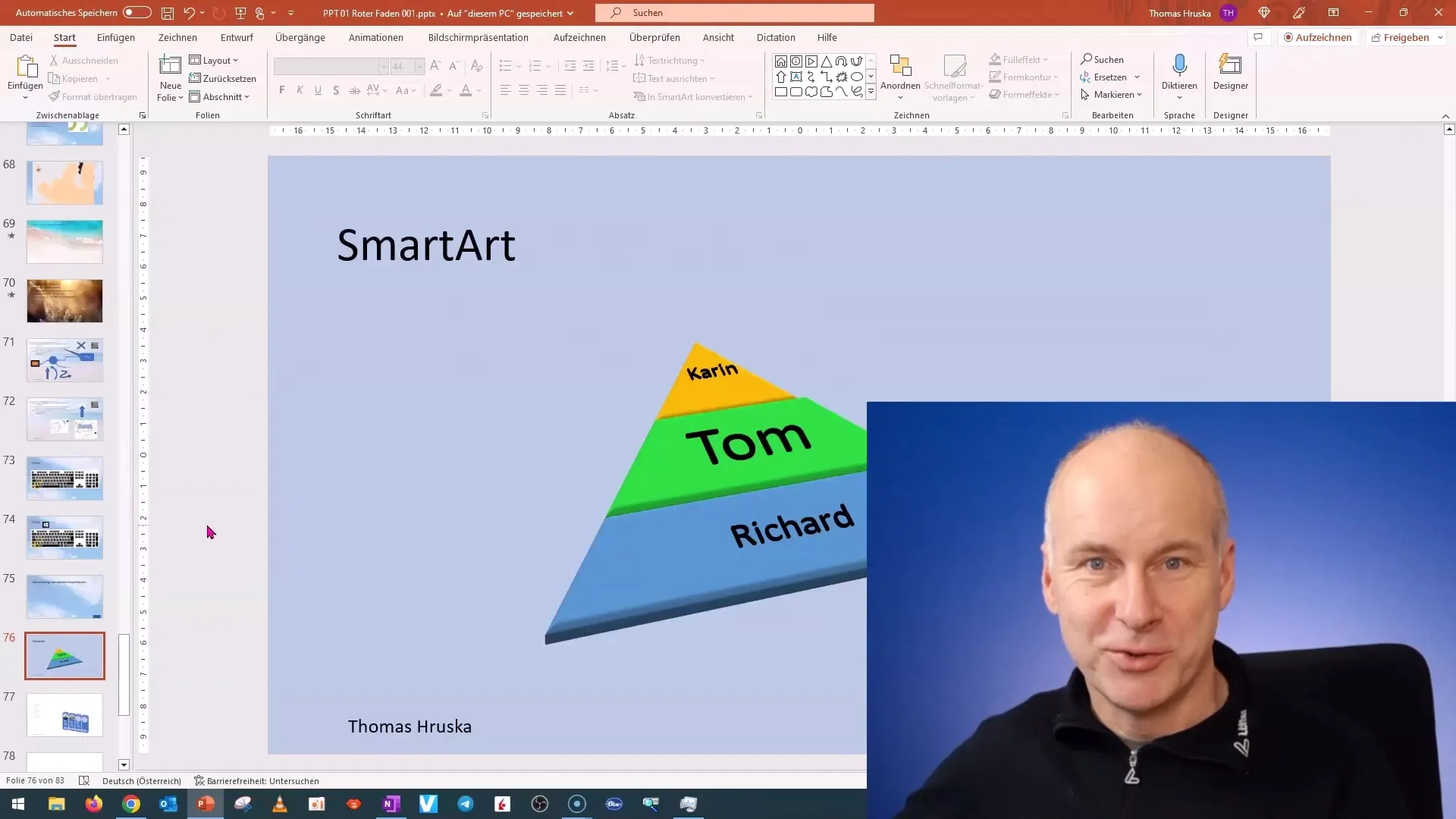
Heb je een geschikt ontwerp gevonden, klik erop en bevestig je keuze. Hierdoor wordt het geselecteerde SmartArt-element op je dia ingevoegd. Je ziet nu een aanduiding waar je je tekst kunt invoeren. Dit is een eenvoudige en snelle manier om aantrekkelijke afbeeldingen te maken zonder alles handmatig te hoeven tekenen.
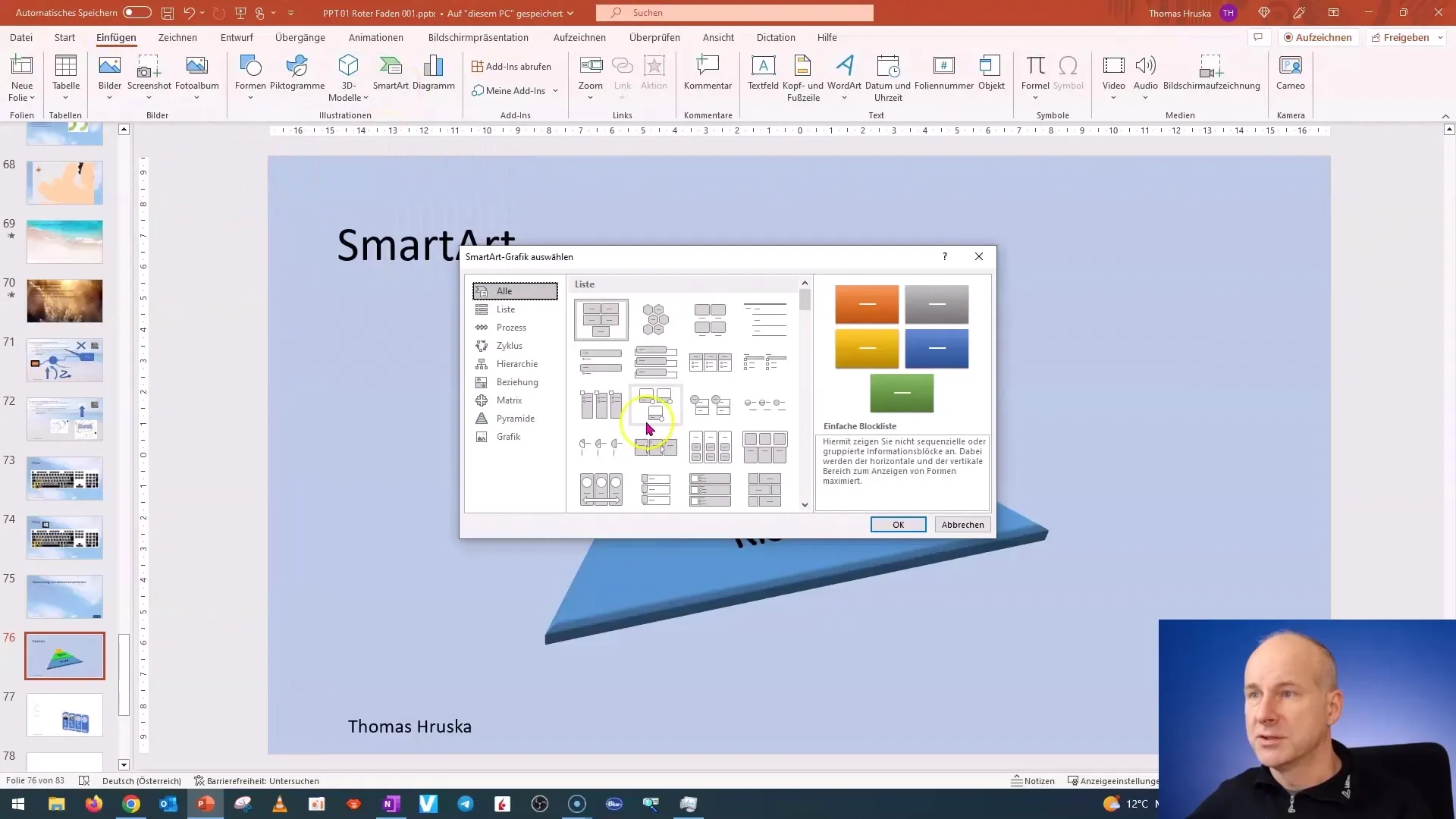
Voer nu je tekst in. Klik op de aanduiding en voeg je inhoud toe. Als je al een lijst hebt voorbereid, kun je deze kopiëren en hier plakken. Zorg ervoor dat de tekst gestructureerd is, zodat de SmartArt-afbeelding optimaal gevuld kan worden.
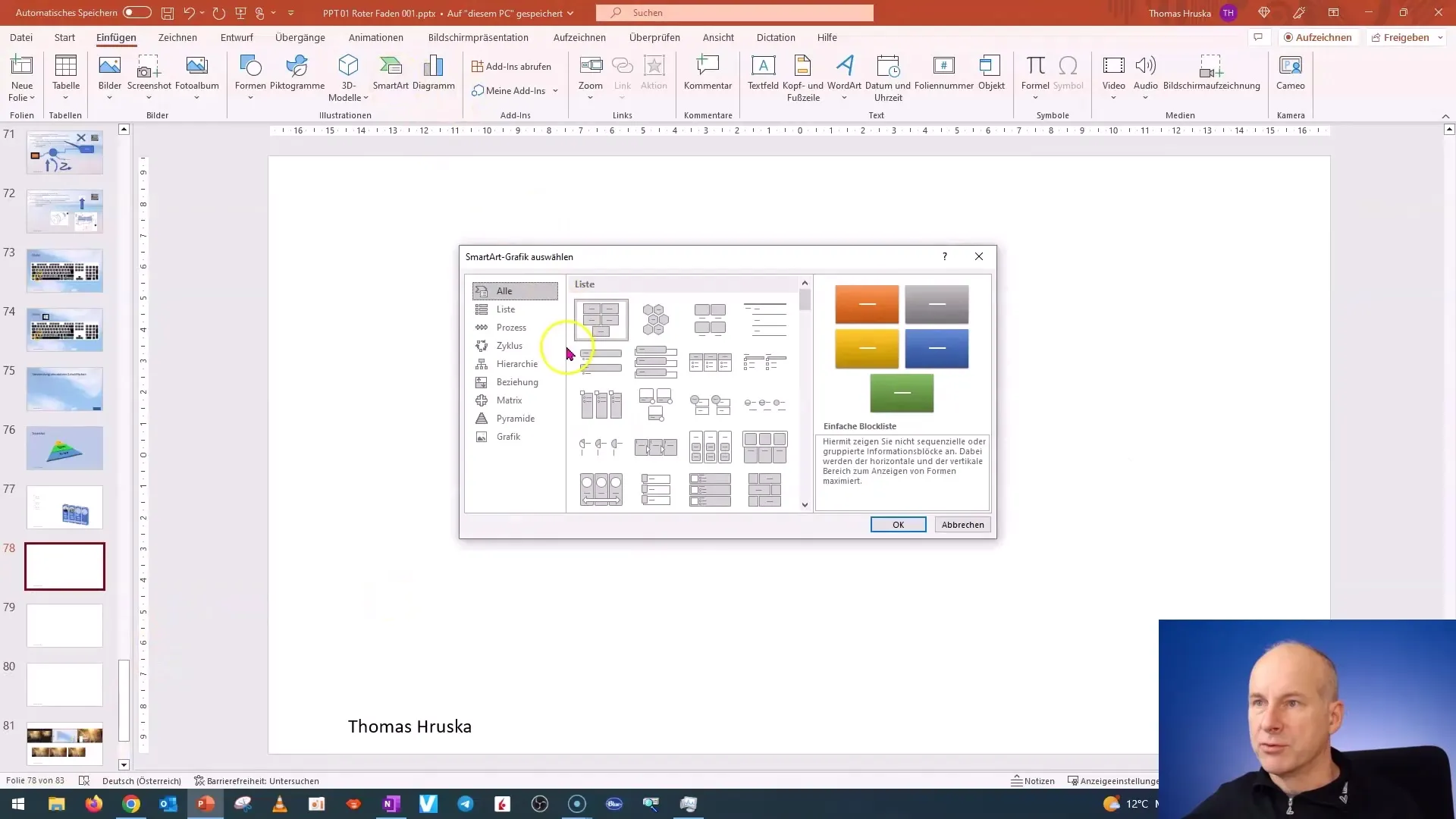
Om het uiterlijk van je SmartArt aan te passen, klik je binnen het SmartArt-element. Rechtsboven vind je de opmaakopties voor je ontwerp. Er zijn veel verschillende varianten die visueel erg verschillend zijn. Gebruik deze selectie om de optimale weergave voor je inhoud te vinden.
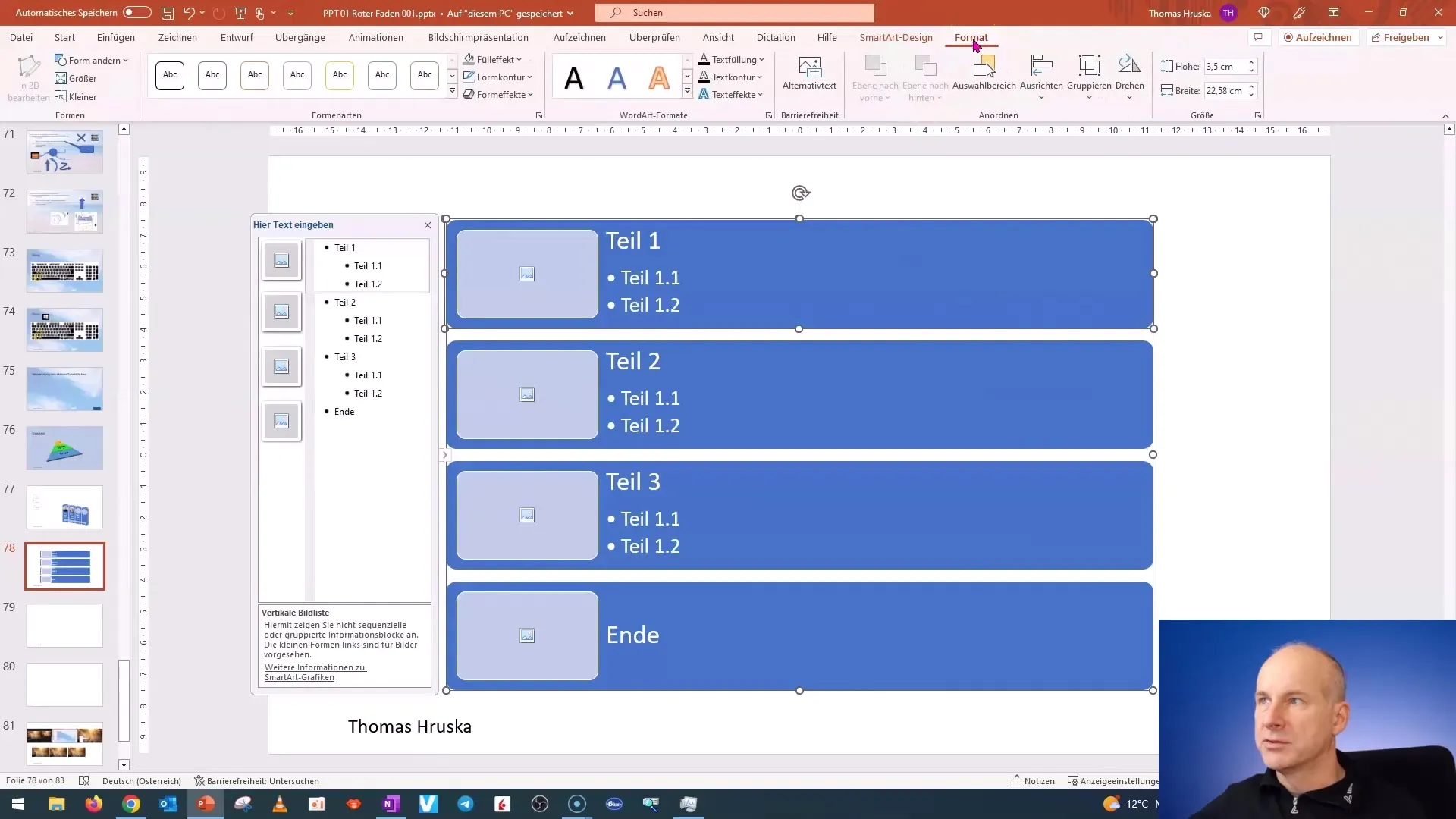
Neem de tijd om de verschillende ontwerpen te bekijken en te zien hoe ze van invloed zijn op je ingevoegde tekst. Vaak wordt snel duidelijk welk ontwerp het beste past bij je inhoud. Onthoud om de structuur van je inhoud vast te stellen voordat je definitief voor SmartArt kiest.
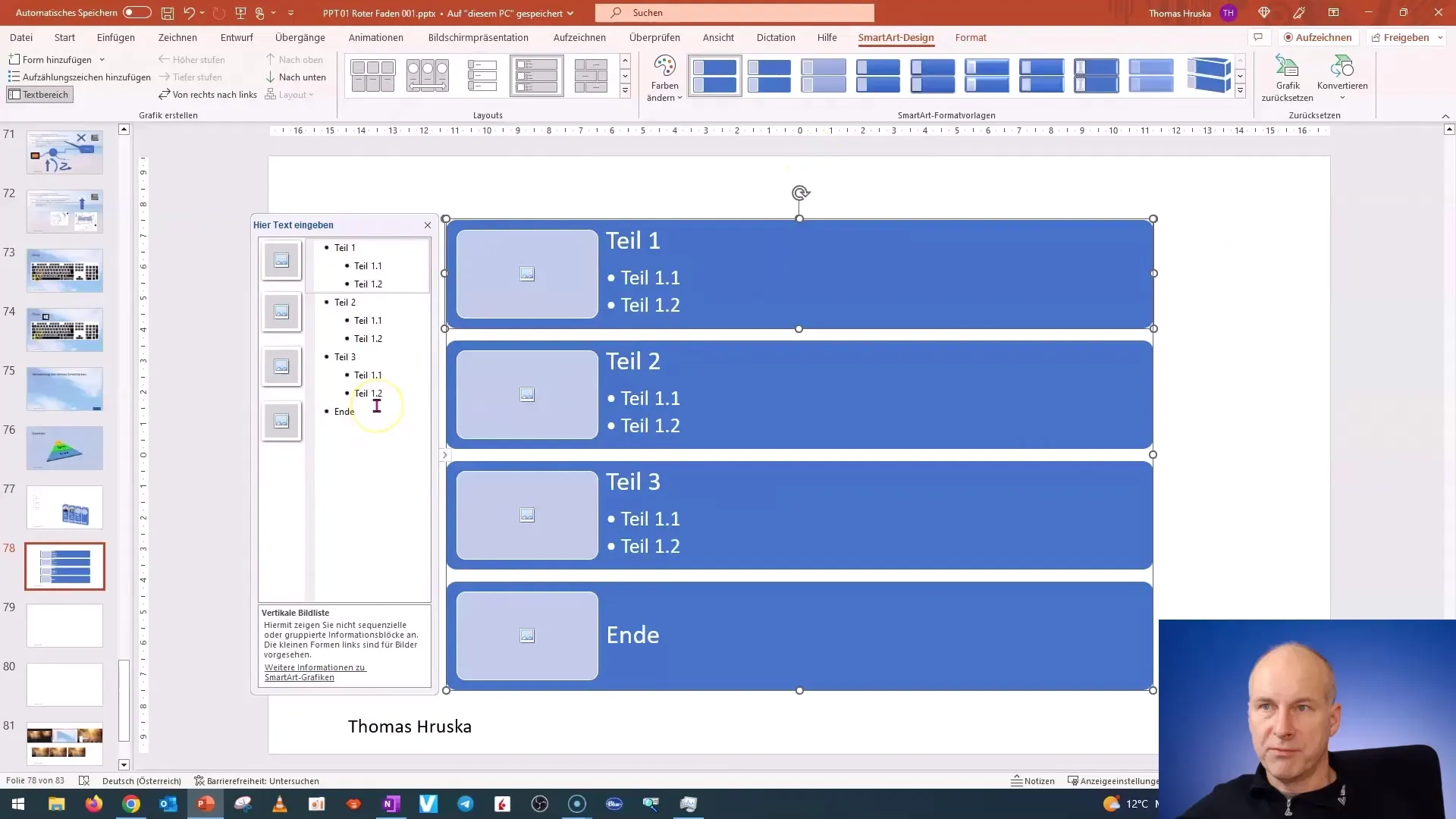
Als je diepgaande wijzigingen aan je SmartArt wilt aanbrengen, kun je gebruikmaken van de lay-outopties om het uiterlijk en de structuur van de weergave aan te passen. Zo krijg je direct suggesties over hoe het ontwerp van je SmartArt eruit zou kunnen zien. Deze optie is vooral handig als je verschillende eisen hebt of je ontwerp wilt variëren.

Zorg ervoor dat de leesbaarheid van je tekst niet wordt aangetast door de verschillende aanpassingen. Een duidelijke structuur en een aantrekkelijke lettergrootte zijn cruciaal voor de effectiviteit van je presentatie. Het voordeel van SmartArt is dat het vaak veel tijd en moeite bespaart, omdat veel van de ontwerpfuncties al met een paar klikken zijn geïntegreerd.

Je kunt ook afbeeldingen in je SmartArt integreren, wat de weergave nog krachtiger maakt. Om afbeeldingen toe te voegen, klik je gewoon op de desbetreffende aanduiding en voeg je je afbeeldingen toe. Door dubbel te klikken op de aanduiding opent zich een venster waar je je afbeeldingsbestanden kunt selecteren. Hiermee kun je je SmartArt op een persoonlijke manier vormgeven.
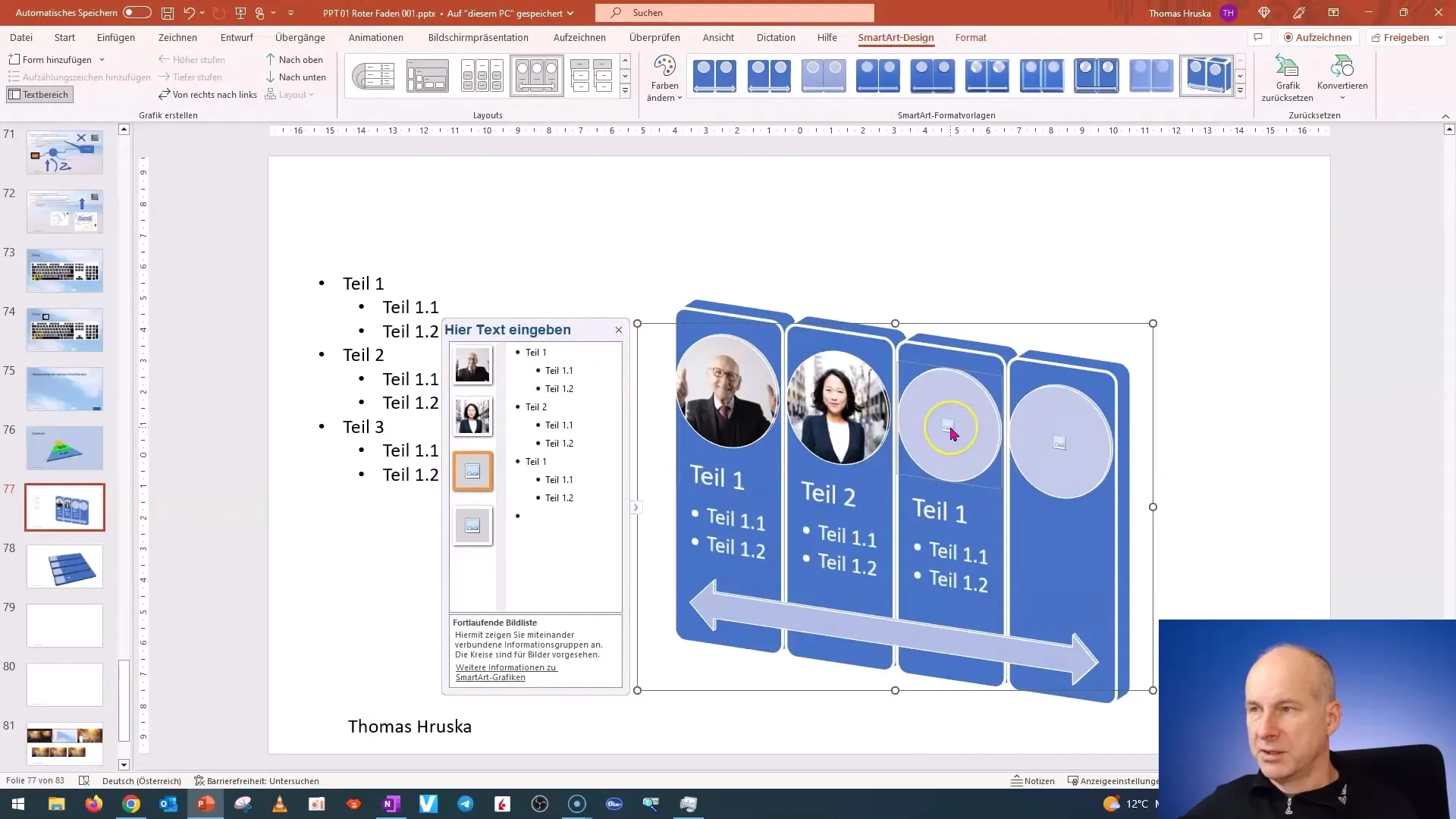
Zodra je alles naar wens hebt aangepast, bekijk dan een voorvertoning van je presentatie om zeker te zijn dat alles er goed uitziet en werkt. Probeer verschillende ontwerpen uit en aarzel niet om nieuwe ideeën te integreren. SmartArt kan je helpen om informatie levendig en aantrekkelijk over te brengen.
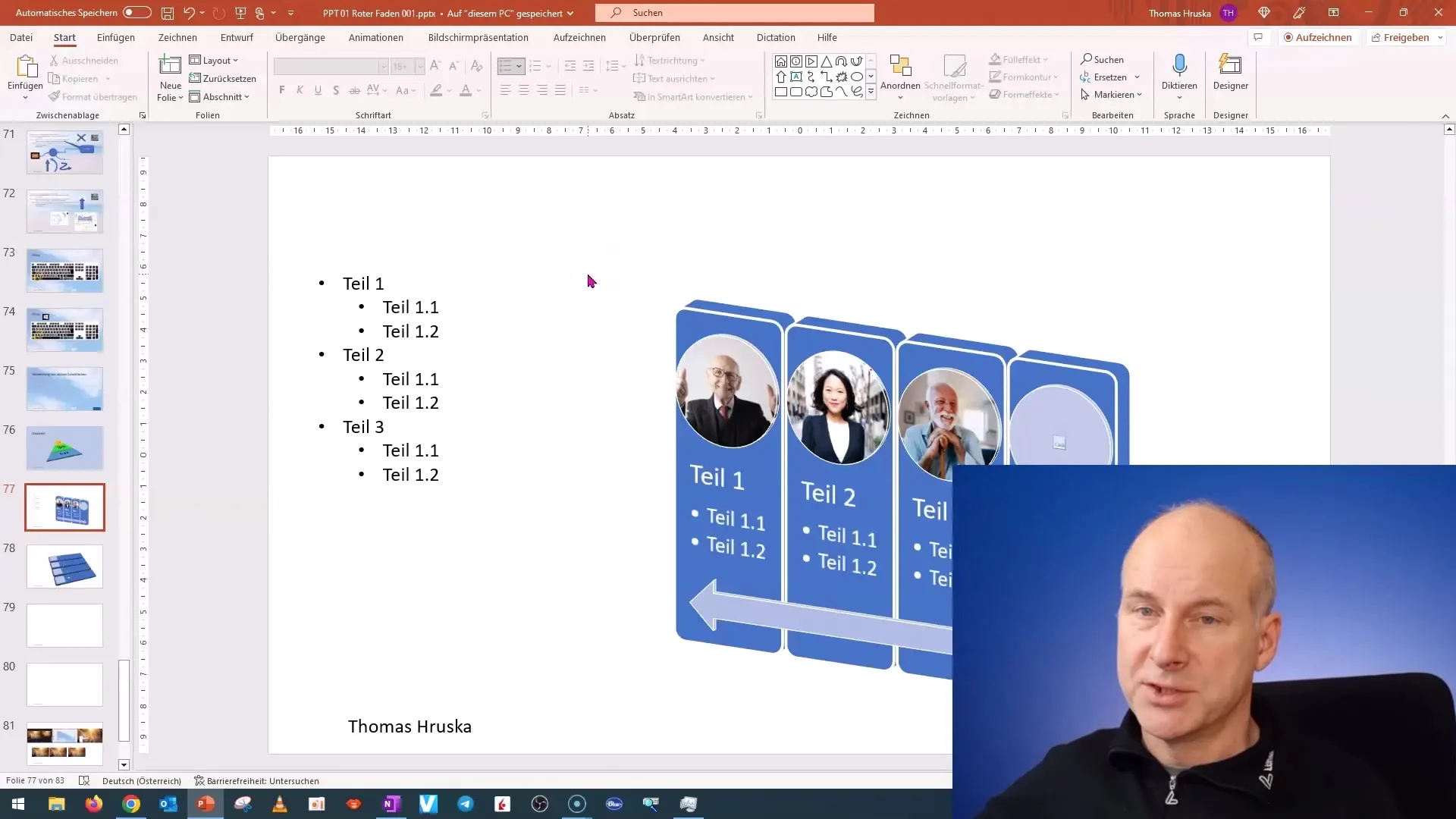
Samenvatting
In deze handleiding heb je geleerd hoe je SmartArt in PowerPoint kunt gebruiken om je presentaties te verbeteren. Van het kiezen van het ontwerp tot het invoegen van je tekst en het aanpassen ervan - je bent nu goed voorbereid om SmartArt effectief te gebruiken.
Veelgestelde vragen
Hoe voeg ik SmartArt in PowerPoint in?Ga naar het tabblad "Invoegen", kies "SmartArt" en selecteer het gewenste ontwerp.
Kan ik SmartArt-ontwerpen aanpassen?Ja, je kunt de kleuren, vormen en lay-outs van SmartArt-ontwerpen aanpassen.
Hoe voorkom ik dat mijn tekst in SmartArt moeilijk leesbaar is?Let op de lettergrootte en structuur van je inhoud. Test verschillende ontwerpen om het leesbaarheidsniveau te optimaliseren.


